ほとんどのファイルがデジタル化された後、ストレージは最も重要な問題の 1 つになりました。これには、写真、ドキュメント、書籍、ビデオ、オーディオなどが含まれます。デジタル ファイルは、物理的なファイルに比べてはるかに少ない物理スペースに保存できますが、実際のところ、私たちのほとんどはこれらすべてのファイルを保存するのが難しいと感じており、多かれ少なかれ誰もがストレージ スペースを使い果たしているようです。
ストレージ容量の減少の問題を解決するには、多くの方法があります。
- 新しい外部ディスクを購入します。
- 転送量の削減DVD フラッシュ ディスクなどの外部ストレージ デバイス上のファイル。
- ハード ドライブから重複ファイルをスキャンして削除します。
- 不要なアプリや冗長ファイルを削除します。
- ジャンクを削除します。
ストレージ容量不足の問題を解決するその他の方法をご存知の場合は、以下のコメント セクションにメモを残してください。この記事では、コンピュータから不要なアプリや冗長なファイルを削除することに焦点を当てます。
コンピュータから不要なアプリや冗長なファイルを削除するにはどうすればよいですか?
冗長なファイルとは、次のようなファイルです。は不要になり、かなり長い間システムにダウンロードされていました。不要なアプリとは、しばらく前にシステムにインストールされていたものの、使用しなくなったために完全に忘れてしまったアプリです。 Windows 10 PC から不要なアプリを削除するには、次の 2 つの方法があります:
オプション 1: 不要なアプリを手動で削除する
Windows 10 OS でアプリをアンインストールするには、次の方法があります。次の手順に従って Microsoft のユーティリティを使用します。
ステップ 1: キーボードの Windows + R キーを押して、[実行] ボックスを開きます。
ステップ2: [実行] ボックスに「appwiz.cpl」と入力し、Enter キーを押します。
ステップ 3: 新しいウィンドウが開き、すべてのファイルのリストが表示されます。システムにインストールされているプログラム。削除するプログラムを選択し、上部の [アンインストール] ボタンをクリックします。
ステップ 4: 画面上の指示に従い、プログラムはシステムからアンインストールされます。
注: 冗長なファイルをコンピュータから削除する体系的な方法はありません。できることは、手動でフォルダーに移動して各ファイルを確認することだけです。プロセスが定義されていないため、同様に実行することもできません。
オプション 2: 高度な PC クリーンアップを使用して冗長ファイルと不要なアプリを削除する
冗長ファイルや不要なアプリを手動で削除する方法の代わりに、Advanced PC Cleanup と呼ばれるサードパーティ アプリを使用することもできます。この多機能アプリは、数分以内にコンピューターをスキャンし、コンピューター上の冗長ファイルのリストを表示し、PC 上の不要なアプリの完全なアンインストールを開始します。これを行うには、次の手順に従ってください。
ステップ 1: 次のリンクをクリックして、Advanced PC Cleanup を PC にダウンロードしてインストールします。
ステップ 2: アプリケーションを開き、左側のパネルにある [アプリのアンインストール] タブをクリックします。
ステップ 3: インストールされているアプリのリストが表示され、ゴミ箱アイコンをクリックして不要なアプリを削除します。
注: 高度な PC クリーンアップフォルダーやファイルを含むアプリの完全なアンインストールが容易になります。 Windows 10 の組み込みユーティリティを使用する場合、常に特定の痕跡が残るため、この問題は発生しません。
ステップ 4: 次に、左側のパネルで [OLD Downloads] タブをクリックします。このアプリケーションはシステムをスキャンし、システムにダウンロードされた古いファイルを表示します。不要なファイルをすべて選択し、[今すぐクリーンアップ] ボタンをクリックして削除します。
ステップ 5:左上隅にある [設定] をクリックします。次に、「スキャン領域」をクリックし、「古いダウンロード」をクリックします。ここからスキャン基準を変更できます。
Advance PC Cleanup のその他の重要な機能
Advanced PC Cleanup は、不要なアプリを削除するだけでなく、他の多くの PC 最適化タスクを実行できます。および冗長ファイル。これらの機能には次のようなものがあります。
ワンクリック ケア: マウスを 1 回クリックするだけですべての PC 最適化タスクを完了します。
ジャンク クリーナー: この機能を使用すると、ユーザーは PC をスキャンしてジャンク ファイルを見つけて削除できます。
一時ファイル: 上記の機能と同様、このオプションを使用すると、ユーザーはファイルを特定して削除できます。
レジストリ クリーナー: Advanced PC Cleanup ツールは、無効なレジストリ エントリを削除することでレジストリの問題も解決します。
スタートアップ マネージャー: このアプリは、ユーザーがコンピュータの再起動プロセスを遅くするスタートアップ項目を削除するのにも役立ちます。
マルウェア対策: 高度な PC クリーンアップ悪意のあるソフトウェアを削除するマルウェア対策としても機能します
ID トレース: お使いの PC には、システム上のブラウザやその他のトラッカーによって収集された個人情報が大量に保存されています。このアプリケーションは、ユーザーがすべての ID 追跡を削除するのに役立ちます。
コンピュータから不要なアプリや冗長なファイルを削除する方法の最終決定版?Advanced PC Cleanup ツールは、専門家によって推奨される本当に素晴らしいユーティリティです。多くの機能を備えた完全な PC 最適化プロセスを実行できます。最も注目すべき機能の 1 つは、他のソフトウェアをインストールしなくても PC を安全に保つマルウェア対策機能です。
Facebook、Twitter、YouTube などのソーシャル メディアでフォローしてください。ご質問やご提案がございましたら、以下のコメント欄にご記入ください。解決策をご連絡させていただきます。私たちは、テクノロジーに関する一般的な問題への回答とともに、ヒントやコツを定期的に投稿しています。
必読: Windows 向けのベスト重複ファイル検索および削除ツール 10 選
読み取り: 0